Sırasında Facebook Güneşin altındaki her doğum gününde takviminizi/takvimlerinizi çıkmaza sokmak iyi bir iş; diğer her şeyi takip etmek, özellikle birden fazla platform kullanıyorsanız zor bir hokkabazlık olabilir. Android telefona girilen bir randevu muhtemelen görüntülenmeyecektir. Görünüm otomatik olarak.
İçindekiler
- Google Takvim'i Outlook Takvim'e senkronize edin
- Outlook Takvimini Google Takvim ile senkronize edin
Önerilen Videolar
Ilıman
10 dakika
Görünüm
Google Takvim
Neyse ki, Outlook ile Outlook arasında bilgileri senkronize etmenin bir yolu var. Google TakvimPlanlanmış toplantılar, doktor randevuları vb. gibi. Yöntem basit ama iki yönlü bir iletişim değil. Outlook'u Google Takvim ile nasıl senkronize edeceğiniz ve ardından tersine nasıl geçeceğiniz aşağıda açıklanmıştır.
Not: Bu yalnızca Outlook için geçerlidir. Windows 10 Mail uygulamasına bir Gmail hesabı eklediyseniz Google Takvim, Windows 10 Takvim uygulamasıyla senkronize edilir ayar açıksa.
Google Takvim'i Outlook Takvim'e senkronize edin
Bu talimatlar esas olarak Google Takvim'den Outlook'a eklenebilecek canlı bir URL alır. Bu, tüm Google tabanlı girişlerin Microsoft'un hizmetiyle senkronize olmasını sağlar.
Aşama 1: Git Google Takvim ve oturum açın.

Adım 2: Altında Takvimlerim solda listelendiğinde, fare imlecini senkronize etmek istediğiniz takvimin üzerine getirin ve Üç nokta görünen simge.
İlgili
- Outlook'ta bir e-posta nasıl geri çağrılır
- Instagram hesabınızı nasıl devre dışı bırakabilirsiniz (veya silebilirsiniz)
- Steam kitaplığınıza harici oyunlar nasıl eklenir?
Aşama 3: Seçme Ayarlar Ve Paylaşma açılır menüde.
Adım 4: Bir sonraki ekranda Takvimi Entegre Et solda listelenmiştir.
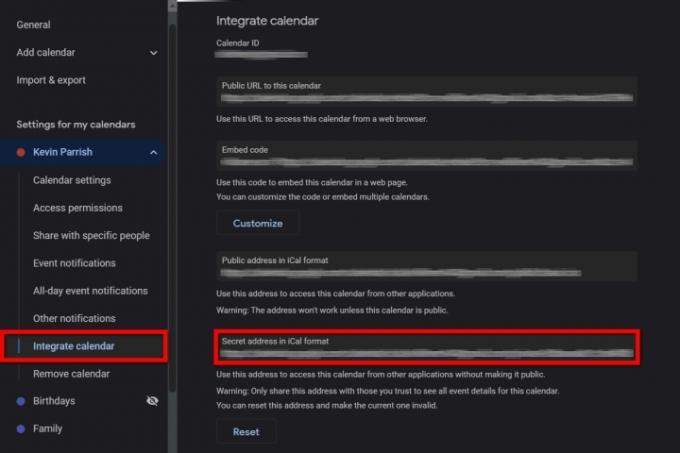
Adım 5: Aşağıda listelenen URL'yi kopyalayın iCal Formatında Gizli Adres.
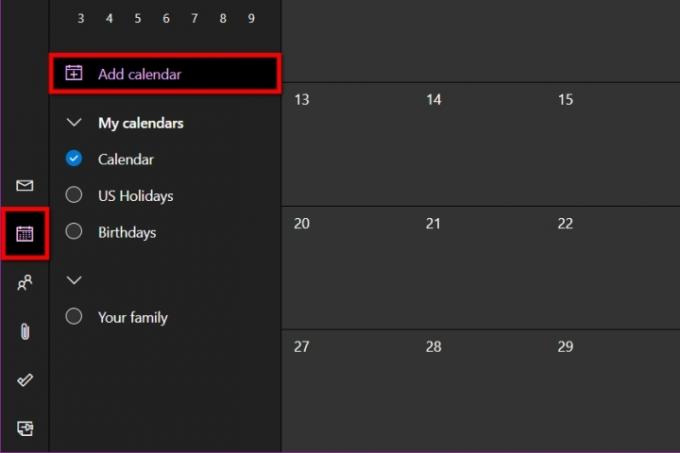
Adım 6: Git Görünüm ve oturum açın.
Adım 7: Şunu seçin: Takvim simgesi solda görüntülenir.
Adım 8: Tıkla Takvim Ekle bağlantı ana takvimin solunda bulunur.
Adım 9: Bir açılır pencere görünür. Seçme Web'den abone olun solda listelenmiştir.

Adım 10: Google Takvim'den kopyalanan URL'yi girin/yapıştırın.
Adım 11: Tıkla İçe aktarmak bitirmek için düğmesine basın.
Outlook Takvimini Google Takvim ile senkronize edin
Hemen bu kılavuzu tersine çevirelim ve Outlook'un takvimini Google Takvim ile senkronize edelim. İkisinin güncel kalması için yine bir URL kullanıyoruz.
Aşama 1: Git Görünüm ve oturum açın.
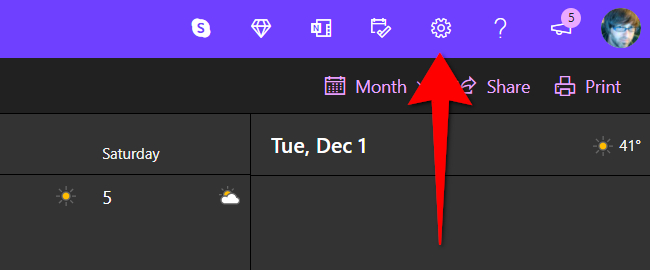
Adım 2: Şunu seçin: Vites Outlook'un ayarlarına erişmek için ana araç çubuğundaki simge.
Aşama 3: Kullanıma sunma menüsünde şunu seçin: Tüm Outlook Ayarlarını Görüntüle altta.
Adım 4: Açılan pencerede, Takvim varsayılan olarak seçilmelidir. Tıkla Paylaşılan Takvimler İkinci sütundaki seçenek.
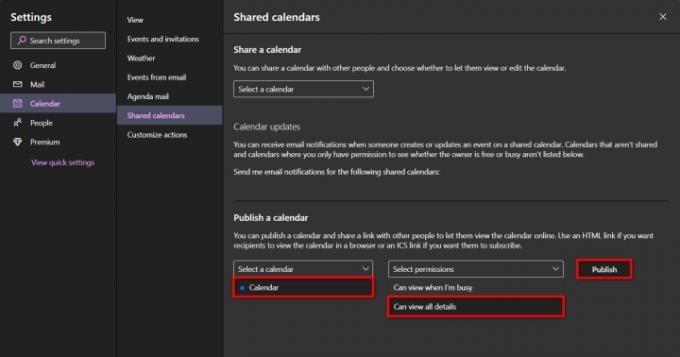
Adım 5: Altında Takvim Yayınlama, tıkla Aşağı yanındaki ok Bir Takvim seçin, ardından dışa aktarmak istediğiniz takvimi seçin.
Adım 6: Tıkla Aşağı yanındaki ok İzinleri Seçin ve Seç Tüm Detayları Görüntüleyebilir.
Adım 7: Tıkla Yayınla düğme.
Adım 8: Takvim artık herkese açık. Tıkla ICS bağlantısı görünür ve seçin Bağlantıyı kopyala açılır menüde.
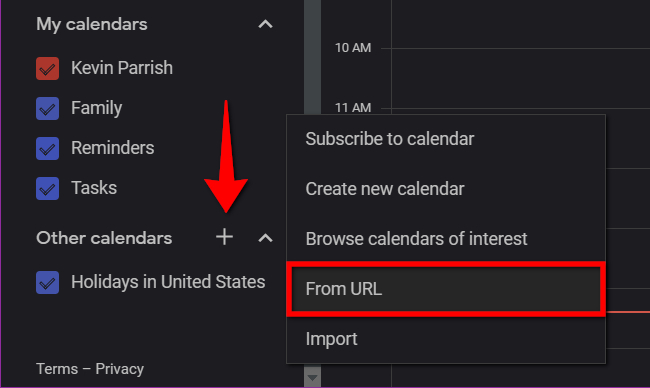
Adım 9: Git Google Takvim ve oturum açın.
Adım 10: Soldaki Artı yanındaki sembol Diğer Takvimler.
Adım 11: Şunu seçin: URL'den açılır menüdeki seçenek.

Adım 1/2: Outlook Takviminden kopyalanan URL'yi girin/yapıştırın.
Adım 13: Tıkla Takvim Ekle bitirmek için düğmesine basın.
Editörlerin Önerileri
- Google Slaytlar'a yazı tipleri nasıl eklenir: adım adım kılavuz
- Google Bard nedir? İşte bu ChatGPT rakibini nasıl kullanacağınız
- En yaygın Microsoft Teams sorunları ve bunların nasıl düzeltileceği
- VHS kasetlerinizi DVD, Blu-ray veya dijitale nasıl dönüştürebilirsiniz?
- Şimdi Google Home, Android ve Chromebook satın almanın tam zamanı
Yaşam tarzınızı yükseltinDigital Trends, en son haberler, eğlenceli ürün incelemeleri, anlayışlı başyazılar ve türünün tek örneği olan ön incelemelerle okuyucuların teknolojinin hızlı tempolu dünyasını takip etmelerine yardımcı olur.




